아이패드: SIM 카드 삽입 및 제거 방법
이 튜토리얼을 통해 Apple 아이패드에서 SIM 카드를 액세스하는 방법을 배워보세요.

Mozilla Thunderbird는 완전 무료의 편리한 오픈 소스 메일 앱입니다. 그것으로 뉴스 피드를 확인하고 이메일을 모니터링할 수 있습니다. 동일한 계정 내에서 앱은 실제로 여러 ID를 지원할 수 있습니다. 그리고 연락처를 iPhone, Mac Mail 또는 Android로 가져오려는 Thunderbird 사용자라면 앱에서도 이 프로세스를 처리할 수 있습니다.

5가지 다른 방법이 있습니다. 그러나 한 가지 방법을 선택하기 전에 모든 Thunderbird 연락처를 VCF/CSV 파일로 변환해야 합니다. 이렇게 하려면 다음 단계를 따르세요.
Thunderbird를 실행합니다.
"주소록 옵션"을 선택하십시오.
새 마법사에서 찾을 수 있는 "도구 메뉴"를 탭합니다.
"내보내기 옵션"을 선택하십시오.
파일을 저장하고 이름을 지정하려면 "위치 찾아보기"를 수행합니다.
"형식으로 저장"을 클릭하십시오.
CSV 또는 VCF 파일 형식을 선택합니다.
"저장 버튼"을 누릅니다.
이 시점에서 CSV 또는 VCF 파일이 Thunderbird 주소록과 동기화되어야 합니다. 이제 연락처를 iPhone으로 내보내는 편리한 방법을 선택할 수 있습니다.
Thunderbird 연락처를 iPhone으로 전송하는 가장 편리하고 간단한 방법 중 하나는 이메일 서비스를 사용하는 것입니다. 방법은 다음과 같습니다.
이메일 프로그램에서 새 이메일을 설정합니다.
CSV/VCF 파일과 Mozilla 주소록을 첨부 파일로 추가합니다.
이 이메일을 개인 계정으로 보내십시오.
iPhone에서 이메일 메시지를 열면 첨부 파일이 수신됩니다. iPhone은 자동으로 모든 연락처를 iPhone에 추가하라는 메시지 프롬프트를 시작합니다.
iPhone 명령에 따라 iPhone 주소록을 사용하여 연락처에 액세스합니다.
다음 단계를 따르십시오(Outlook 2010을 모델로 사용합니다).
시스템에서 "Outlook 프로그램"을 설정하십시오.
"파일 메뉴"를 클릭하십시오.
"열기 버튼"을 탭합니다.
"다른 프로그램에서 가져오기"를 선택하십시오.
"다음"을 클릭하십시오.
CSV 파일을 가져오려면 쉼표로 구분된 값에 대해 Windows 옵션을 선택합니다.
"다음"을 클릭하십시오.
"찾아보기"를 클릭하십시오.
"마침" 버튼을 누릅니다. 이렇게 하면 Outlook 연락처 정보에 대한 폴더로 연락처를 가져올 수 있습니다.
최신 iTunes 버전을 다운로드합니다. 시스템에서 실행하십시오.
USB를 사용하여 iPhone과 컴퓨터를 연결합니다.
iTunes 소프트웨어를 사용하여 "장치"를 클릭하여 PC에 항목을 활성화합니다.
요약 페이지에 액세스하려면 "정보", "연락처", "연락처 동기화", Outlook 선택, "모든 연락처", "적용"으로 이동합니다. 이렇게 하면 Thunderbird 주소록을 iPhone으로 성공적으로 전송할 수 있습니다.
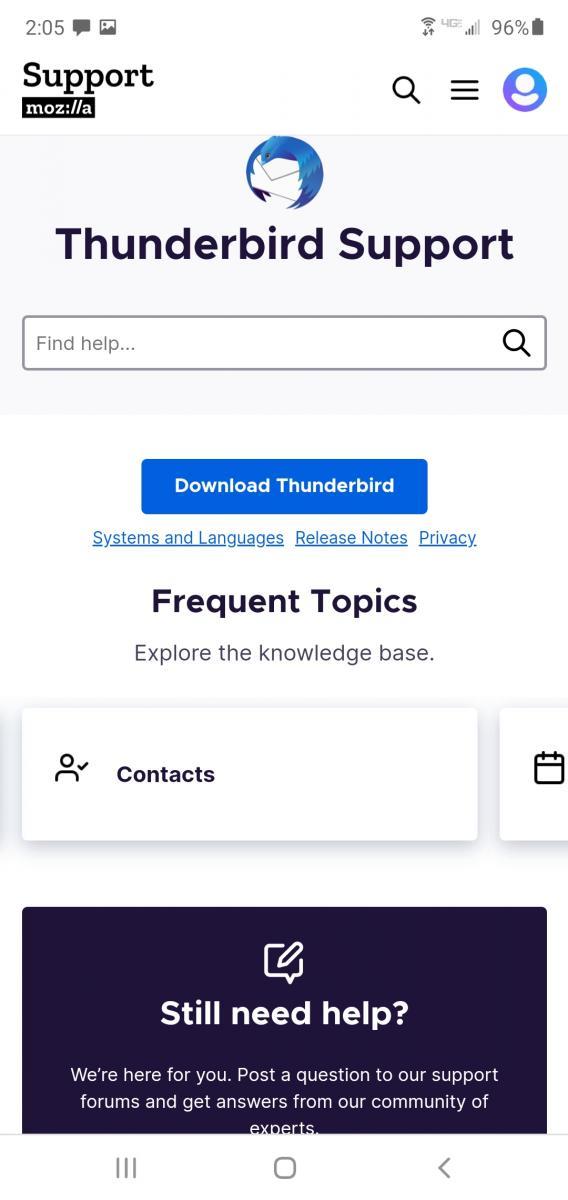
Gmail 계정에 로그인합니다.
"지메일"을 클릭합니다.
"연락처"로 이동하십시오.
"더보기"를 클릭하십시오.
"가져오기"를 탭합니다. 새 마법사가 열립니다.
연락처 가져오기를 탭합니다.
그런 다음 "파일"을 선택하십시오.
"가져오기"를 탭합니다.
시스템에서 "VCF 파일"을 선택하십시오.
아이튠즈를 실행합니다.
USB 케이블을 사용하여 iPhone과 연결합니다.
PC에서 "장치"를 클릭합니다.
iPhone에 대한 옵션을 선택하십시오.
PC에서 "장치"로 이동하여 "iPhone 옵션"을 클릭합니다.
미리보기 창을 방문하십시오.
"정보"- "동기화"- "Google 연락처"- "적용"을 클릭하십시오.
파일을 선택."
"새 그룹"을 탭합니다.
"주소록 그룹"에 특정 이름을 지정합니다.
"주소록 그룹"을 선택하십시오.
"그룹 메일 연락처"를 주소 그룹 메일로 전송합니다.
파일을 선택."
그런 다음 "가져오기."
vCard와 CSV 사이에 있는 파일 형식을 선택합니다. 메일 연락처가 포함된 파일입니다.
마우스 오른쪽 버튼을 클릭하고 "파일 이름"을 탭합니다.
iCloud 사용자인 경우에도 VCF 파일을 사용하여 iPhone 연락처를 Thunderbird 주소록과 동기화할 수 있습니다. 다음 단계를 수행할 수 있습니다.
자격 증명을 사용하여 iCloud 웹 사이트에 액세스합니다.
"iCloud 메뉴"에서 "연락처 옵션"을 선택하십시오.
"기어 버튼"을 클릭하고 "VCard 옵션 가져오기"를 선택합니다.
PC에서 VCF 파일을 선택하고 "찾아보기" 버튼을 누릅니다.
VCF 파일을 선택한 후 "열기 버튼"을 누릅니다.
프로세스가 완료되었습니다. 이제 연락처가 iCloud에 추가되어야 합니다. 이것은 동기화 프로세스에 도움이 될 것입니다.
vcf 주소록을 iCloud로 전송한 후 이제 vCard에서 iPhone으로 연락처를 내보내야 합니다. 다음과 같이하세요:
올바른 암호를 입력하고 iCloud의 사용자 필수 로그인 계정에 액세스합니다.
홈 화면으로 이동합니다.
연락처를 확인하려면 "연락처"를 탭하십시오.
"설정" 아이콘으로 이동합니다.
"연락처 가져오기"를 선택하십시오. 이렇게 하면 사용자는 Thunderbird 주소록에서 iPhone으로 전송하려는 vcf 파일을 선택할 수 있습니다. 또한 사용자는 웹 페이지와 모든 iPhone 연락처에서 출력을 미리 볼 수 있습니다.
Mozilla Thunderbird는 인기 있는 데스크톱 기반 이메일 포럼으로 빠르게 부상하고 있습니다. 그것이 제공하는 놀라운 기능은 모든 사람들을 썬더버드 애호가로 전환시키고 있습니다. 이러한 방법 중 하나를 사용하여 Thunderbird 연락처를 iPhone으로 편리하게 가져올 수 있으므로 중요한 이메일을 다시 확인할 수 있습니다.
이 튜토리얼을 통해 Apple 아이패드에서 SIM 카드를 액세스하는 방법을 배워보세요.
이 포스트에서는 애플 아이폰에서 지도 내비게이션 및 GPS 기능이 제대로 작동하지 않는 문제를 해결하는 방법을 다룹니다.
App Store 및 iTunes에서 계정이 비활성화되었을 때 어떻게 해야 할까요? 이 글에서는 5가지 효과적인 해결 방법과 예방 팁을 제공합니다.
iPhone 또는 iPad에서 카메라 앱이 사라졌나요? 누락된 카메라 아이콘을 복구하는 5가지 실용적인 해결 방법을 확인하세요. 스크린 타임 설정, 홈 화면 검색, 폴더 확인 등 다양한 방법을 소개합니다.
비밀번호를 잊어버렸을 때 Notes를 잠금 해제하고 싶으십니까? Mac과 iPhone에서 빠르고 효과적으로 이 작업을 수행하는 방법은 다음과 같습니다.
Mac에서 "iTunes가 서버의 ID를 확인할 수 없습니다" 오류가 발생합니까? 이 글은 문제 해결을 위한 유용한 팁을 제공하여 귀하의 iTunes 사용을 도와줄 것입니다.
iPhone에서 사진처럼 완벽한 인물 사진을 만들기 위해 배경을 흐리게 하는 방법이 궁금하신가요? 다양한 팁과 기법으로 훌륭한 인물 사진을 쉽게 촬영할 수 있습니다.
iOS 날씨 앱은 iOS 16 출시와 함께 대대적인 개편을 거쳤습니다. 배터리 소모 문제의 해결책을 제공합니다.
Apple iPhone 또는 iPad에서 Twitter 계정을 추가 및 삭제하는 방법을 보여주는 자습서입니다.
이 튜토리얼에서는 Apple iPad를 프로젝터에 연결하기 위한 다양한 최상의 옵션을 보여줍니다.







